如何进行F5设备EUD硬件检测
F5维护细则

F5产品的维护细则2010-3-11Index一、F5 设备日常巡检内容: (3)二、F5 设备周巡检内容 (10)三、F5 设备月巡检内容 (13)一、F5 设备日常巡检内容:1、观察BIG-IP前面板状态灯(LED)状态:Alarm灯是否亮,双机状态灯是否改变。
关于LED的状态,参看以下说明:LED功能说明如下:正常状态下,LED的显示情况:出现告警时的LED状态:2、观察BIG-IP前面板上的液晶显示面板(LCD)信息:是否有告警信息。
3、如有告警信息或Alarm灯亮,则需要通过WEB管理界面作进一步监控:登陆WEB管理界面,利用https://bigip ip address登陆WEB管理界面,然后点击System Logs检查详细的日志信息:从日志中检查详细的告警信息如果告警信息是关于被负载均衡的服务器上的服务down,则可以通过Overview->Statistics 来查看服务器上的状态:进一步可以检查Nodes 、Pools 的状态:点击左侧导航条中的Local Traffic->Nodes图中绿色状态表示节点状态正常。
观察流量在Pool 成员之间的分配情况:点击左侧导航条中的Local Traffic->Pools->Statistics,可以查看到各Pool 以及Pool 的Members 的状态,以及流量和连接数的信息。
逐一检查异常状态的Virtual Server 、Pools 和Nodes.以此判断流理分配情况是否正常。
如果从液晶显示面板上观察到CPU使用率过高(高于常见值)或内存消耗过大(大于常见值),则需要通过WEB页面观察设备各项性能参数,找出性能参数发生异常变化的时间点,并查找导致异常的原因:观察BIG-IP运行时的性能参数若出现难于识别的异常,先执行QKView命令全面采集系统日志信息并下载下来。
观察BIG-IP运行时的性能参数二、F5 设备周巡检内容周巡检是在日常巡检的基础上增加了以下内容:1、观察系统Performance周曲线,分析各项情况指标的变化趋势:改为Last Week2、执行QKView命令全面采集系统日志信息并下载下来。
EUD诊断程序操作手册

密级:公开文档编号:Study-201005214 第 1版分册名称:F5 EUD诊断程序操作手册第 1册/共 1册【F5 EUD诊断程序】【操作手册】成都信诺瑞得网络科技有限公司总页数正文附录生效日期:编制:审核:批准:1. 用串口线连接PC与设备,设置参数如下2. 设备加电启动,若终端没有出现启动信息,长按F5 液晶面板上的“√”重启设备3. 设备启动完成后进入系统启动选择菜单,选择启动“End User Diagnostics”进入诊断系统(PS:如果版本比较老的F5系统,EUD没有测试菜单,需要安装EUD(下载EUD安装程序,上传到F5,执行im安装)或者升级系统到9.4.7之后,自带新的EUD。
)4. 诊断系统启动完毕后出现功能选择菜单,选择需要测试的功能项即可。
在big ip v9 的新设备中我们选择进行全部测试(快速内存测试),选项是A5. 诊断程序开始后根据终端提示进行操作,根据提示按下F5液晶面板上的相应按钮同时观察状态灯是否正常6. 测试完毕后保存相关测试信息备查总体的测试统计,这种状态表示所有的测试都正常通过由于是没有激活的设备,所以不能生成eud.log(如生成此文件,目录是shared/log), 我们可以在EUD的菜单中选择D查看测试结果的详情,并复制出来保存。
测试结果详情Select a Menu Item #: DProduct: F5 Networks End User DiagnosticsBuild: build 12.6.0.431.0Build date: Fri Nov 20 16:23:46 PST 2009Platform: C103Platform 200: 200-0293-15 REV A*************** EUD_LOOP_TEST_START ************************* LCD Test Started at 05 23 2010 18:02:44 **********05 23 2010 18:02:44 Test Begin: LCD Test05 23 2010 18:02:44 Firmware version: ULM: h1.5, f0.18Is F5 Logo Ball Flashing..?(y/n) yLCD backlight toggling On-Off...press any key to startIs LCD backlight toggling On-Off..?(y/n) yV erify LCD contrast changes smoothly...press any key to start Did LCD contrast change smoothly? (y/n) yLCD keypad Test...press any key to startPress the [UP] key on the LCD Panel...[UP]Press the [LEFT] key on the LCD Panel...[LEFT]Press the [ENTER] key on the LCD Panel...[ENTER]Press the [RIGHT] key on the LCD Panel...[RIGHT]Press the [CANCEL] key on the LCD Panel...[CANCEL]Press the [DOWN] key on the LCD Panel...[DOWN]05 23 2010 18:04:2105 23 2010 18:04:21 Test Complete: LCD Test: PASSED********** LCD Test Ended at 05 23 2010 18:04:21 ********** ********** LED Test Started at 05 23 2010 18:04:25 ********** 05 23 2010 18:04:25 Test Begin: LED Test05 23 2010 18:04:25 Test Begin: Front Panel LED TestIs the Alarm LED Amber? (Y/N)yIs the Alarm LED Red? (Y/N)yIs the Alarm LED Off? (Y/N)yIs the Status LED Green? (Y/N)yIs the Status LED Amber? (Y/N)y05 23 2010 18:04:51 Test Complete: Front Panel LED Test: PASSED05 23 2010 18:04:56 Test Begin: Port LED TestAre the LEDs Steady Green? (Y/N)yAre the LEDs Blinking Green? (Y/N)yAre the LEDs Steady Amber? (Y/N)yAre the LEDs Blinking Amber? (Y/N)y05 23 2010 18:05:43 Test Complete: Port LED Test: PASSED05 23 2010 18:05:43 Test Complete: LED Test: PASSED********** LED Test Ended at 05 23 2010 18:05:43 ******************** System Report Started at 05 23 2010 18:05:56 **********05 23 2010 18:05:56 Test Begin: System Report05 23 2010 18:05:57 SYS Serial Num: f5-rtoh-phvv05 23 2010 18:05:57 200 Part Num: 200-0293-15 REV A05 23 2010 18:05:59 AOM Sys Info: Linux 2.6.23.1 mips05 23 2010 18:06:00 AOM MGMT MAC Addr: 00:01:D7:B2:A9:4005 23 2010 18:06:02 AOM CFE (nub): 1.5.1 Tue May 13 09:48:12 PDT 200805 23 2010 18:06:04 AOM CFE (boota): 1.5.1 Tue May 13 09:48:12 PDT 200805 23 2010 18:06:06 AOM CFE (bootb): 1.5.1 Tue May 13 09:48:07 PDT 200805 23 2010 18:06:13 AOM Kernel: 10.1.3.298.0 Tue Jul 7 11:58:59 PDT 200905 23 2010 18:06:20 AOM Recovery: 10.1.3.298.0 Tue Jul 7 11:58:59 PDT 2 00905 23 2010 18:06:26 Power Supply 1: POWER-ONE FNP300-1012S144 05 00001220 05 23 2010 18:06:28 Power Supply 2: Not Present05 23 2010 18:06:29 HOST Sys Info: Linux 2.6.9-prep-F5-11.x.x i686 GNU/Linux05 23 2010 18:06:29 BIOS V ersion: F5 Platform: MERCURY OBJ-0272-03 BIOS S 0.0 Date:04/24/200905 23 2010 18:06:29 CPLD V ersion: 0x1305 23 2010 18:06:30 LCD FW V ersion: ULM: h1.5, f0.1805 23 2010 18:06:37 SSL Version: CNPx-MC-SSL-MAIN-0.9905 23 2010 18:06:37 HOST MGMT MAC Addr: 00:01:D7:B2:A9:4105 23 2010 18:06:37 Physical CPU #: 105 23 2010 18:06:37 CPU Model Name: Intel(R) Core(TM)2 Duo CPU E6400 @ 2.13GHz05 23 2010 18:06:37 CPU stepping: 1305 23 2010 18:06:38 DIMM1 Part Number: D2-56CG107SQ8V-55505 23 2010 18:06:39 DIMM1 Serial Number: 017f3f8405 23 2010 18:06:40 DIMM2 Part Number: D2-56CG107SQ8V-55505 23 2010 18:06:40 DIMM2 Serial Number: 017f3f8305 23 2010 18:06:40 TOTAL MEMORY(MB): 409605 23 2010 18:06:40 DISK DRIVE HDA INFO: SILICONSYSTEMS INC 8GB05 23 2010 18:06:40 DISK DRIVE SDA INFO: Vendor: ATA Model: WDC WD3202ABYS-02B7A0 SN: WD-WCA T1E753126 Rev: 02.03B0305 23 2010 18:06:40 DISK DRIVE HDA SIZE: 8455 MB05 23 2010 18:06:41 DISK DRIVE SDA SIZE: 320.0 GB05 23 2010 18:06:41 Test Complete: System Report PASSED********** System Report Ended at 05 23 2010 18:06:41 ******************** Sensor Report Started at 05 23 2010 18:06:44 **********05 23 2010 18:06:44 Test Begin: Sensor Report05 23 2010 18:06:44 Test Begin: AOM Sensor Test05 23 2010 18:06:44 AOM ADM Temp (C) 3105 23 2010 18:06:44 CPU Temperature (C) 3105 23 2010 18:06:44 Air inlet Temp (C) 2805 23 2010 18:06:44 Sys Fan1 (rpm) 1125005 23 2010 18:06:44 Sys Fan2 (rpm) 1205305 23 2010 18:06:44 Sys Fan3 (rpm) 1205305 23 2010 18:06:44 Sys Fan4 (rpm) 1163705 23 2010 18:06:44 SIO__BA T (V) 3.0505 23 2010 18:06:44 +5V (V) 5.0805 23 2010 18:06:44 +12V (V) 12.1305 23 2010 18:06:44 VCCP (V) 1.2105 23 2010 18:06:44 5VSB (V) 4.9905 23 2010 18:06:44 VCC2.5_MCH (V) 2.5105 23 2010 18:06:44 VCC2.5 (V) 2.5105 23 2010 18:06:44 2.5VSB (V) 2.5105 23 2010 18:06:44 5836_1.25 (V) 1.2505 23 2010 18:06:44 VCC_ICH (V) 1.0405 23 2010 18:06:44 DVDD_1V (V) 1.0005 23 2010 18:06:44 VTT_DDR (V) 0.9105 23 2010 18:06:44 Power Supply1 GOOD05 23 2010 18:06:44 Power Supply2 Not Present 05 23 2010 18:06:44 Test Complete: AOM Sensor Test: PASSED05 23 2010 18:06:48 Test Begin: Host Sensor Test05 23 2010 18:06:48 Sys Fan1 (rpm) 1088705 23 2010 18:06:48 Sys Fan2 (rpm) 1163705 23 2010 18:06:48 Sys Fan3 (rpm) 1125005 23 2010 18:06:48 Sys Fan4 (rpm) 1125005 23 2010 18:06:48 CPU Temperature (C) 3405 23 2010 18:06:48 Air inlet Temperature (C) 2805 23 2010 18:06:48 SIO__BA T (V) 3.0305 23 2010 18:06:48 +5V (V) 5.0505 23 2010 18:06:48 +12V (V) 12.0605 23 2010 18:06:48 VCCP (V) 1.2005 23 2010 18:06:48 5VSB (V) 5.0205 23 2010 18:06:48 VCC2.5_MCH (V) 2.5005 23 2010 18:06:48 VCC2.5 (V) 2.5105 23 2010 18:06:48 2.5VSB (V) 2.5105 23 2010 18:06:48 5836_1.25 (V) 1.2505 23 2010 18:06:48 VCC_ICH (V) 1.0405 23 2010 18:06:48 DVDD_1V (V) 1.0005 23 2010 18:06:48 VTT_DDR (V) 0.9005 23 2010 18:06:48 Thermal Status Flag OFF05 23 2010 18:06:48 Thermal Status Log OFF05 23 2010 18:06:48 Test Complete: Host Sensor Test: PASSED05 23 2010 18:06:48 Test Complete: Sensor Report: PASSED********** Sensor Report Ended at 05 23 2010 18:06:48 ******************** SFP/XFP+ Report Started at 05 23 2010 18:06:51 **********05 23 2010 18:06:51 Test Begin: SFP/SFP+ Report05 23 2010 18:06:54 Port 2.1 SFP : Not Present05 23 2010 18:06:54 Port 2.2 SFP : Not Present05 23 2010 18:06:55 Test Complete: SFP/SFP+ Report: PASSED********** SFP/XFP+ Report Ended at 05 23 2010 18:06:55 ********** ********** I2C Test Started at 05 23 2010 18:06:58 **********05 23 2010 18:06:58 Test Begin: I2C Test05 23 2010 18:06:58 Test Begin: AOM I2C Test05 23 2010 18:06:58 Present: PCA953905 23 2010 18:06:58 Present: EEPROM05 23 2010 18:06:58 Present: CPLD05 23 2010 18:06:58 Present: ADM102605 23 2010 18:06:58 Present: ZM731605 23 2010 18:06:58 Present: PWRSPLY105 23 2010 18:06:58 Test Complete: AOM I2C Test: PASSED05 23 2010 18:07:02 Test Begin: Host I2C Test05 23 2010 18:07:02 Present: DDR2 SDRAM105 23 2010 18:07:02 Present: DDR2 SDRAM205 23 2010 18:07:02 Present: ICS95410105 23 2010 18:07:02 Present: EEPROM05 23 2010 18:07:02 Present: PCA954005 23 2010 18:07:02 Present: ADM102605 23 2010 18:07:02 Test Complete: Host I2C Test: PASSED05 23 2010 18:07:02 Test Complete: I2C Test: PASSED********** I2C Test Ended at 05 23 2010 18:07:02 ******************** PCI Test Started at 05 23 2010 18:07:05 **********05 23 2010 18:07:06 Test Begin: PCI Test05 23 2010 18:07:06 Test Begin: verify HOST PCI05 23 2010 18:07:06 HOST PCI devices found:00:00.0 Host bridge: Intel Corporation E7230/3000/3010 Memory Controller Hub (rev c0)00:01.0 PCI bridge: Intel Corporation E7230/3000/3010 PCI Express Root Port ( rev c0)00:03.0 PCI bridge: Intel Corporation 82975X/3010 PCI Express Root Port (revc0)00:1d.0 USB Controller: Intel Corporation 82801G (ICH7 Family) USB UHCI Contr oller #1 (rev 01)00:1d.1 USB Controller: Intel Corporation 82801G (ICH7 Family) USB UHCI Contr oller #2 (rev 01)00:1d.2 USB Controller: Intel Corporation 82801G (ICH7 Family) USB UHCI Contr oller #3 (rev 01)00:1d.7 USB Controller: Intel Corporation 82801G (ICH7 Family) USB2 EHCI Cont roller (rev 01)00:1e.0 PCI bridge: Intel Corporation 82801 PCI Bridge (rev e1)00:1f.0 ISA bridge: Intel Corporation 82801GB/GR (ICH7 Family) LPC Interface Bridge (rev 01)00:1f.1 IDE interface: Intel Corporation 82801G (ICH7 Family) IDE Controller (rev 01)00:1f.2 SATA controller: Intel Corporation 82801GR/GH (ICH7 Family) SATA AHCI Controller (rev 01)00:1f.3 SMBus: Intel Corporation 82801G (ICH7 Family) SMBus Controller (rev 0 1)01:01.0 Ethernet controller: Broadcom Corporation NetXtreme BCM5788 Gigabit E thernet (rev 03)01:02.0 Network controller: Broadcom Corporation BCM5695 12-port + HiGig Mult i-Layer Gigabit Ethernet Switch (rev 11)02:00.0 Network and computing encryption device: Cavium Networks Nitrox XL NP X (rev 01)03:00.0 PCI bridge: Broadcom EPB PCI-Express to PCI-X Bridge (rev b5)04:04.0 Ethernet controller: Broadcom Corporation NetXtreme BCM5715S Gigabit Ethernet (rev a3)04:04.1 Ethernet controller: Broadcom Corporation NetXtreme BCM5715S Gigabit Ethernet (rev a3)05 23 2010 18:07:06 Test Complete: verify HOST PCI: PASSED05 23 2010 18:07:06 Test Begin: verify PCIe devices05 23 2010 18:07:06 Checking PCIe Bridge 0:3.0: Device 2:0.0: Cavium Nitrox:05 23 2010 18:07:06 Device 2:0.0: Cavium Nitrox: passed05 23 2010 18:07:06 Checking PCIe Bridge 0:1.0: Device 3:0.0: Broadcom BCM571 5S PCIe Bridge:05 23 2010 18:07:06 Device 3:0.0: Broadcom BCM5715S PCIe Bridge: passed05 23 2010 18:07:06 Test Complete: verify PCIe devices: PASSED05 23 2010 18:07:06 Test Complete: PCI Test: PASSED********** PCI Test Ended at 05 23 2010 18:07:06 ******************** Quick System RAM Test Started at 05 23 2010 18:07:10 **********05 23 2010 18:07:10 Test Begin: Quick System RAM Test05 23 2010 18:07:14 Test Begin: AOM Mem Test05 23 2010 18:07:14 Total memory detected: 60 MB05 23 2010 18:07:14 Using 39 MB granularity (65%)05 23 2010 18:15:21 AOM Mem Test: PASSED05 23 2010 18:15:21 Test Begin: Host Mem Test05 23 2010 18:15:21 Total memory detected: 4054 MB05 23 2010 18:15:21 Using 1024 MB granularity05 23 2010 18:15:21 Starting 3 memory test processes...05 23 2010 18:16:08 Host Mem Test: PASSED05 23 2010 18:16:08 Time to run: 538 seconds05 23 2010 18:16:08 Test Complete: AOM MEM Test PASSED05 23 2010 18:16:08 Test Complete: HOST MEM Test PASSED05 23 2010 18:16:08 Test Complete: Quick System RAM Test: PASSED********** Quick System RAM Test Ended at 05 23 2010 18:16:08 ******************** ECC Status Test Started at 05 23 2010 18:16:12 **********05 23 2010 18:16:12 Test Begin: ECC Status Test05 23 2010 18:16:12 Test Complete: ECC Status Test: PASSED********** ECC Status Test Ended at 05 23 2010 18:16:12 ******************** Internal Packet Path Test Started at 05 23 2010 18:16:15 **********05 23 2010 18:16:15 Test Begin: Internal Packet Path Test05 23 2010 18:16:23 Switch to CPU Port ETH1 Packet Test05 23 2010 18:16:25 Test Complete: Switch to CPU Port ETH1 Packet Test: PASSED 05 23 2010 18:16:26 Switch to CPU Port ETH2 Packet Test05 23 2010 18:16:29 Test Complete: Switch to CPU Port ETH2 Packet Test: PASSED 05 23 2010 18:16:30 CPU Port ETH1 to Switch Packet Test05 23 2010 18:16:32 Test Complete: CPU Port ETH1 to Switch Packet Test: PASSED 05 23 2010 18:16:33 CPU Port ETH2 to Switch Packet Test05 23 2010 18:16:35 Test Complete: CPU Port ETH2 to Switch Packet Test: PASSED 05 23 2010 18:16:37 Test Complete: Internal Packet Path Test: PASSED********** Internal Packet Path Test Ended at 05 23 2010 18:16:37 ******************** Internal Loopback Test Started at 05 23 2010 18:16:40 **********05 23 2010 18:16:40 Test Begin: Internal Loopback Test05 23 2010 18:16:48 Port 1.1 PHY Loopback Test05 23 2010 18:16:53 Test Complete: Port 1.1 PHY Loopback: PASSED05 23 2010 18:16:54 Port 1.2 PHY Loopback Test05 23 2010 18:16:58 Test Complete: Port 1.2 PHY Loopback: PASSED05 23 2010 18:16:59 Port 1.3 PHY Loopback Test05 23 2010 18:17:03 Test Complete: Port 1.3 PHY Loopback: PASSED05 23 2010 18:17:04 Port 1.4 PHY Loopback Test05 23 2010 18:17:08 Test Complete: Port 1.4 PHY Loopback: PASSED05 23 2010 18:17:09 Port 1.5 PHY Loopback Test05 23 2010 18:17:14 Test Complete: Port 1.5 PHY Loopback: PASSED05 23 2010 18:17:15 Port 1.6 PHY Loopback Test05 23 2010 18:17:19 Test Complete: Port 1.6 PHY Loopback: PASSED05 23 2010 18:17:20 Port 1.7 PHY Loopback Test05 23 2010 18:17:24 Test Complete: Port 1.7 PHY Loopback: PASSED05 23 2010 18:17:25 Port 1.8 PHY Loopback Test05 23 2010 18:17:30 Test Complete: Port 1.8 PHY Loopback: PASSED05 23 2010 18:17:31 Port 2.1 MAC Loopback Test05 23 2010 18:17:35 Test Complete: Port 2.1 MAC Loopback: PASSED05 23 2010 18:17:36 Port 2.2 MAC Loopback05 23 2010 18:17:40 Test Complete: Port 2.2 MAC Loopback: PASSED05 23 2010 18:17:42 Test Complete: Internal Loopback Test: PASSED********** Internal Loopback Test Ended at 05 23 2010 18:17:42 ********** ********** SSL Test Started at 05 23 2010 18:17:45 **********05 23 2010 18:17:47 Test Begin: SSL Test05 23 2010 18:17:47 Executing SSL test on device 0...Soft Reset Test Result: PASSEDRegister Read/Write Test Result: PASSEDGet BIST Reg V al Test Result: PASSEDRandom Numbers Test Result: PASSEDRC4 Crypto Test Result: PASSEDHMAC Crypto Test Result: PASSED3DES Crypto Test Result: PASSEDAES Crypto Test Result: PASSEDMod Ex Crypto Test Result: PASSEDKey Memory and DMA Test Result: PASSEDGet Unit Enable Reg V al Test Result: PASSEDGet Exec Units Avail Test Result: PASSEDRequest Unit Test (16) Result: PASSEDRequest Unit Test (17) Result: PASSEDRequest Unit Test (18) Result: PASSEDRequest Unit Test (19) Result: PASSEDGet Chip CSR: PASSEDGet PCI CSR: PASSED05 23 2010 18:18:01 Test Complete: SSL Test: PASSED********** SSL Test Ended at 05 23 2010 18:18:02 ******************** SMART Test Started at 05 23 2010 18:18:05 **********05 23 2010 18:18:05 Test Begin: SMART Test05 23 2010 18:18:05 Gathering SMART data for /dev/sda...05 23 2010 18:18:05 /dev/sda SMART overall-health self-assessment test: passe d05 23 2010 18:18:05 Test Complete: SMART Test: PASSED********** SMART Test Ended at 05 23 2010 18:18:05 ******************** Power System Test Started at 05 23 2010 18:18:09 **********05 23 2010 18:18:09 Test Begin: Power System Test05 23 2010 18:18:08 Test Begin: DPM POL Status Test05 23 2010 18:18:08 Found ZM7316 running software version A0405 23 2010 18:18:08 DPM Status: OK05 23 2010 18:18:09 ZPOL0 Status: OK05 23 2010 18:18:09 ZPOL0 ID: OK05 23 2010 18:18:09 ZPOL0 V oltage Setpoint: OK05 23 2010 18:18:09 ZPOL1 Status: OK05 23 2010 18:18:09 ZPOL1 ID: OK05 23 2010 18:18:09 ZPOL1 V oltage Setpoint: OK05 23 2010 18:18:09 ZPOL2 Status: OK05 23 2010 18:18:09 ZPOL2 ID: OK05 23 2010 18:18:09 ZPOL2 V oltage Setpoint: OK05 23 2010 18:18:09 ZPOL3 Status: OK05 23 2010 18:18:09 ZPOL3 ID: OK05 23 2010 18:18:09 ZPOL3 V oltage Setpoint: OK05 23 2010 18:18:09 ZPOL4 Status: OK05 23 2010 18:18:09 ZPOL4 ID: OK05 23 2010 18:18:09 ZPOL4 V oltage Setpoint: OK05 23 2010 18:18:09 ZPOL5 Status: OK05 23 2010 18:18:09 ZPOL5 ID: OK05 23 2010 18:18:09 ZPOL5 V oltage Setpoint: OK05 23 2010 18:18:09 ZPOL6 Status: OK05 23 2010 18:18:09 ZPOL6 ID: OK05 23 2010 18:18:09 ZPOL6 V oltage Setpoint: OK05 23 2010 18:18:09 ZPOL7 Status: OK05 23 2010 18:18:09 ZPOL7 ID: OK05 23 2010 18:18:09 ZPOL7 V oltage Setpoint: OK05 23 2010 18:18:09 ZPOL8 Status: OK05 23 2010 18:18:09 ZPOL8 ID: OK05 23 2010 18:18:09 ZPOL9 Status: OK05 23 2010 18:18:09 ZPOL9 ID: OK05 23 2010 18:18:09 Test Complete: DPM POL Status Test: PASSED05 23 2010 18:18:13 Test Complete: Power System Test: PASSED********** Power System Test Ended at 05 23 2010 18:18:13 ***************************** TEST SUMMARY *****************05 23 2010 18:06:41 Test Complete: 1 System Report PASSED05 23 2010 18:06:48 Test Complete: 2 Sensor Report: PASSED05 23 2010 18:06:55 Test Complete: 3 SFP/SFP+ Report: PASSED05 23 2010 18:04:21 Test Complete: 4 LCD Test: PASSED05 23 2010 18:05:43 Test Complete: 5 LED Test: PASSED05 23 2010 18:07:02 Test Complete: 6 I2C Test: PASSED05 23 2010 18:07:06 Test Complete: 7 PCI Test: PASSED05 23 2010 18:16:08 Test Complete: 8 Quick System RAM Test: PASSED05 23 2010 18:16:12 Test Complete: 10 ECC Status Test: PASSEDBooting 'BIG-IP 9.4.8 Build 355.0 - drive sda.1'kernel (hd1,1)/boot/1/vmlinuz ro root=UUID=c6250798-5f1f-4cba-a55e-1601068f40feconsole=tty0 console=ttyS0,19200 panic=1 platform=Mercury quiet Red Hat nash version 3.5.13 startingMounting /proc filesystem * Creating block devices * Scanning logical volumes * vgscan -- reading all physical volumes (this may take a while...) *vgscan -- "/etc/lvmtab" and "/etc/lvmtab.d" successfully created *vgscan -- WARNING: This program does not do a VGDA backup of your volume group* * Activating logical volumes * vgchange -- no volume groups found **************************************************************************** Creating root device* keys to select which entry is highlighted.Mounting root filesystemt the selected OS, 'e' to edit theINIT: version 2.85 bootinging, 'a' to modify the kernel argumentsbefore booWelcome to BIG-IP 9.4.8 Build 355.0 .................Not forcing file system integrity check due to default setting.sda.1-root: clean, 20708/1544320 files, 77025/3086488 blocksconds. ...........shared: recovering journalshared: clean, 230/7815168 files, 256397/15627228 blockssda.1-config: recovering journalsda.1-config: clean, 130/1544320 files, 56998/3086487 blockssda.1-var: recovering journalTestsda.1-var: clean, 2599/9273344 files, 323804/18518928 blockssda.1-usr: recovering journalsda.1-usr: clean, 13587/1544320 files, 166555/3086487 blocks ing /lib/modules/2.4.21-9.4.8.355.0smp/kernel/drivers/net/lasthop.o INIT: Entering runlevel: 3uires User Interaction, Quick Ram Test) ...............................................n Not Required, Quick Ram Test)BIG-IP 9.4.8 Build 355.0 and 5 (User Interaction Not Required, Full Ram Test) Kernel 2.4.21-9.4.8.355.0smp on an i686。
全面评估硬件测试的关键步骤
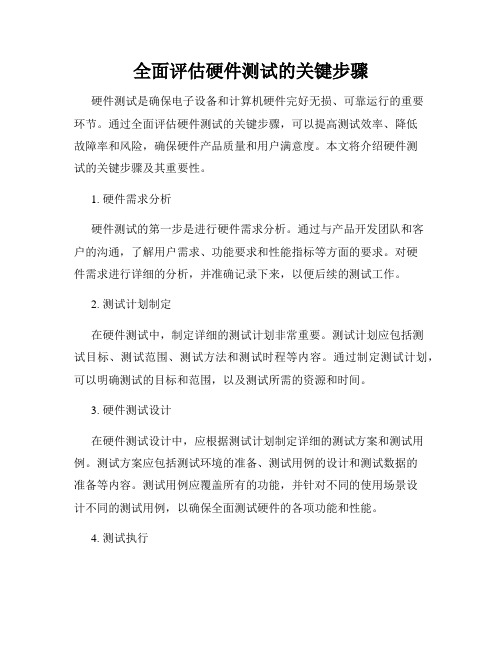
全面评估硬件测试的关键步骤硬件测试是确保电子设备和计算机硬件完好无损、可靠运行的重要环节。
通过全面评估硬件测试的关键步骤,可以提高测试效率、降低故障率和风险,确保硬件产品质量和用户满意度。
本文将介绍硬件测试的关键步骤及其重要性。
1. 硬件需求分析硬件测试的第一步是进行硬件需求分析。
通过与产品开发团队和客户的沟通,了解用户需求、功能要求和性能指标等方面的要求。
对硬件需求进行详细的分析,并准确记录下来,以便后续的测试工作。
2. 测试计划制定在硬件测试中,制定详细的测试计划非常重要。
测试计划应包括测试目标、测试范围、测试方法和测试时程等内容。
通过制定测试计划,可以明确测试的目标和范围,以及测试所需的资源和时间。
3. 硬件测试设计在硬件测试设计中,应根据测试计划制定详细的测试方案和测试用例。
测试方案应包括测试环境的准备、测试用例的设计和测试数据的准备等内容。
测试用例应覆盖所有的功能,并针对不同的使用场景设计不同的测试用例,以确保全面测试硬件的各项功能和性能。
4. 测试执行在硬件测试执行过程中,应按照测试计划和测试方案进行测试。
在测试过程中,应准确记录测试结果,并重点关注故障和异常情况。
如果发现故障或异常情况,应及时记录并进行排查,以便后续的故障修复和优化。
5. 测试结果分析在测试执行完成后,需要对测试结果进行分析。
分析测试结果可以帮助发现潜在的问题和性能瓶颈,并提出相应的解决方案。
通过测试结果分析,可以改进硬件设计和优化测试流程,提高硬件产品的质量和性能。
6. 故障修复和优化通过测试结果分析,可以准确定位故障或性能瓶颈,并进行相应的修复和优化。
故障修复和优化包括硬件设计的修改、软件的升级和性能优化等方面的工作。
通过故障修复和优化,可以提高硬件产品的可靠性和性能,提升用户的满意度。
7. 验收测试在硬件测试的最后阶段,应进行验收测试。
验收测试是确保硬件产品符合用户需求和产品规格的重要环节。
通过验证测试结果,确认硬件产品的功能和性能是否满足要求,并进行相应的验收工作。
硬件测试流程范文
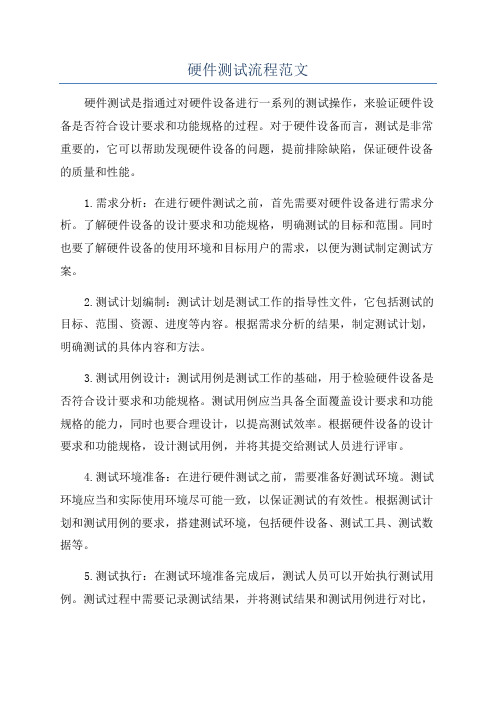
硬件测试流程范文硬件测试是指通过对硬件设备进行一系列的测试操作,来验证硬件设备是否符合设计要求和功能规格的过程。
对于硬件设备而言,测试是非常重要的,它可以帮助发现硬件设备的问题,提前排除缺陷,保证硬件设备的质量和性能。
1.需求分析:在进行硬件测试之前,首先需要对硬件设备进行需求分析。
了解硬件设备的设计要求和功能规格,明确测试的目标和范围。
同时也要了解硬件设备的使用环境和目标用户的需求,以便为测试制定测试方案。
2.测试计划编制:测试计划是测试工作的指导性文件,它包括测试的目标、范围、资源、进度等内容。
根据需求分析的结果,制定测试计划,明确测试的具体内容和方法。
3.测试用例设计:测试用例是测试工作的基础,用于检验硬件设备是否符合设计要求和功能规格。
测试用例应当具备全面覆盖设计要求和功能规格的能力,同时也要合理设计,以提高测试效率。
根据硬件设备的设计要求和功能规格,设计测试用例,并将其提交给测试人员进行评审。
4.测试环境准备:在进行硬件测试之前,需要准备好测试环境。
测试环境应当和实际使用环境尽可能一致,以保证测试的有效性。
根据测试计划和测试用例的要求,搭建测试环境,包括硬件设备、测试工具、测试数据等。
5.测试执行:在测试环境准备完成后,测试人员可以开始执行测试用例。
测试过程中需要记录测试结果,并将测试结果和测试用例进行对比,以查找问题和缺陷。
同时也要关注测试过程中的性能、稳定性等指标,以评估硬件设备是否符合要求。
6.问题报告和跟踪:在测试执行过程中,如果发现问题和缺陷,应当及时记录并提交问题报告。
问题报告应包含问题的描述、重现步骤、预期结果和实际结果等信息,以便开发人员进行问题的修复。
同时还要跟踪问题的修复和验证,确保问题得到解决。
7.测试总结和评估:在测试执行结束后,需要对测试进行总结和评估。
总结测试过程中的经验和教训,评估测试的效果和质量,以提高测试的水平和效率。
同时还要对测试工具、测试用例等进行整理和归档,为后续的测试工作提供参考。
F5 EUD操作步骤
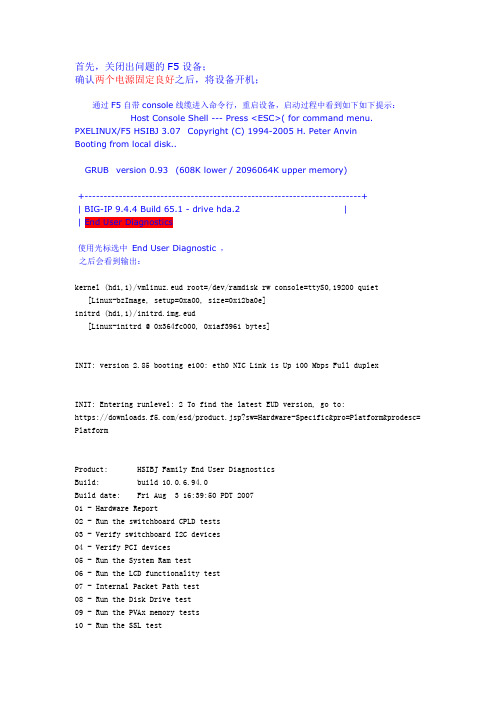
首先,关闭出问题的F5设备;确认两个电源固定良好之后,将设备开机;通过F5自带console线缆进入命令行,重启设备,启动过程中看到如下如下提示:Host Console Shell --- Press <ESC>( for command menu. PXELINUX/F5 HSIBJ 3.07 Copyright (C) 1994-2005 H. Peter AnvinBooting from local disk..GRUB version 0.93 (608K lower / 2096064K upper memory)+-------------------------------------------------------------------------+| BIG-IP 9.4.4 Build 65.1 - drive hda.2 || End User Diagnostics使用光标选中End User Diagnostic ,之后会看到输出:kernel (hd1,1)/vmlinuz.eud root=/dev/ramdisk rw console=ttyS0,19200 quiet[Linux-bzImage, setup=0xa00, size=0x12ba0e]initrd (hd1,1)/initrd.img.eud[Linux-initrd @ 0x364fc000, 0x1af3961 bytes]INIT: version 2.85 booting e100: eth0 NIC Link is Up 100 Mbps Full duplexINIT: Entering runlevel: 2 To find the latest EUD version, go to:https:///esd/product.jsp?sw=Hardware-Specific&pro=Platform&prodesc= PlatformProduct: HSIBJ Family End User DiagnosticsBuild: build 10.0.6.94.0Build date: Fri Aug 3 16:39:50 PDT 200701 - Hardware Report02 - Run the switchboard CPLD tests03 - Verify switchboard I2C devices04 - Verify PCI devices05 - Run the System Ram test06 - Run the LCD functionality test07 - Internal Packet Path test08 - Run the Disk Drive test09 - Run the PVAx memory tests10 - Run the SSL test11 - Run the FIPS test12 - Run the Compression test13 - S.M.A.R.T test14 - Run fsck on all drive partitions15 - Run all of the above applicable Non User Interactive tests16 - Run all of the above applicable tests17 - Display Test Report Log18 - Exit EUD Test and Reboot System切记,只是选择15 - Run all of the above applicable Non User Interactive tests16 - Run all of the above applicable tests然后把输出信息保存下来之后发给我。
电脑维修技术中的硬件故障检测方法

电脑维修技术中的硬件故障检测方法随着电脑在我们日常生活中的普及和重要性的增加,对电脑维修技术的需求也越来越大。
在电脑维修过程中,硬件故障的检测方法是至关重要的一步。
本文将介绍几种常见的电脑硬件故障检测方法,包括硬件自检、观察指示灯、检查设备连接、硬件替换法等。
一、硬件自检大多数电脑在启动时都会进行硬件自检,通过自检可以检测到一些硬件故障。
常见的硬件自检包括内存检测、显卡检测、硬盘检测等,它们可以帮助识别出对应硬件是否正常工作。
如果在自检过程中出现错误提示,可以进一步检查相应硬件是否出现故障。
二、观察指示灯现代电脑的主板或其他硬件设备上通常会有一些指示灯,这些指示灯可以用来指示硬件设备的工作状态。
通过观察这些指示灯的状态,我们可以初步判断硬件设备是否出现故障。
比如,如果主板上的电源指示灯不亮,那么可能是电源出现了问题。
如果显卡上的指示灯闪烁,可能是显卡存在故障。
三、检查设备连接在电脑使用过程中,有时候硬件故障可能是由于连接不良引起的。
因此,检查设备连接也是一种常见的硬件故障检测方法。
我们可以检查硬盘、内存、显卡等设备是否与主板连接牢固,是否插错位置等。
如果发现连接问题,可以重新连接或更换线缆,以排除故障。
四、硬件替换法当硬件故障无法通过上述方法得到明确判断时,可以尝试使用硬件替换法进行故障排除。
这种方法需要备用的相同或相似型号的硬件设备。
我们可以先将疑似故障设备替换为备用设备,然后测试看是否能解决问题。
如果替换后问题得到解决,可以初步判断是故障设备本身的问题,否则需要继续排查其他可能的故障原因。
总结:电脑维修中的硬件故障检测是保证维修成功的关键一步。
通过硬件自检、观察指示灯、检查设备连接和硬件替换法等方法,我们可以初步判断电脑硬件是否出现故障,从而采取相应的维修措施。
对于复杂的硬件故障,我们可以寻求专业的技术人员的帮助。
只有准确地诊断和解决硬件故障,才能保证电脑的正常运行。
硬件测试的完全手册

硬件测试的完全手册1. 硬件测试的意义硬件测试是在生产过程中对硬件设备进行全面检测的重要环节。
通过进行硬件测试,可以确保设备的质量、可靠性和稳定性,提高产品的竞争力和用户满意度。
2. 硬件测试的步骤2.1 硬件测试准备阶段在进行硬件测试之前,需要进行一些准备工作:- 确定测试目标和要求。
- 确定测试的硬件配置和环境。
- 制定测试计划和测试用例。
2.2 硬件测试执行阶段在硬件测试执行阶段,需要按照测试计划和测试用例进行测试,包括以下步骤:- 连接硬件设备并确保设备正常工作。
- 执行各项测试用例,包括功能测试、性能测试、可靠性测试等。
- 记录测试结果和问题。
2.3 硬件测试总结阶段在硬件测试结束后,需要对测试结果进行总结和分析,包括以下步骤:- 统计测试通过率和失败率。
- 分析测试结果,查找问题和原因。
- 提出改进意见和建议。
3. 硬件测试的常用工具和技术3.1 硬件测试工具- 多用途数字测试仪:用于测试电压、电流、频率等电气参数。
- 逻辑分析仪:用于测试数字电路的工作状态和信号波形。
- 示波器:用于观察和测量电信号波形。
- 功率计:用于测试设备的功耗和能效。
3.2 硬件测试技术- 辐射测试:通过测量设备的辐射强度和频率来评估设备的电磁兼容性。
- 强度测试:通过施加不同程度的力和压力来评估设备的结构强度和耐用性。
- 温度测试:通过测试设备在不同温度条件下的工作状态来评估设备的热稳定性和散热性能。
4. 硬件测试的注意事项在进行硬件测试时,需要注意以下事项:- 确保测试环境和条件的准确性和稳定性。
- 严格按照测试计划和测试用例进行测试。
- 及时记录测试结果和问题,并及时反馈给相关人员。
- 根据测试结果进行分析和改进。
5. 硬件测试的优势硬件测试的优势包括:- 可以发现硬件设计和制造中存在的问题和缺陷。
- 可以提高产品的质量和可靠性。
- 可以降低产品故障率和维修成本。
6. 硬件测试的挑战硬件测试也面临一些挑战,包括:- 硬件设备的复杂性和多样性。
电脑管家检测硬件怎么操作

电脑管家检测硬件怎么操作
硬件检测可以帮助我们更好地了解自己电脑可以运行哪些软件和程序,那电脑管家如何检测硬件信息呢?下面是店铺为大家介绍电脑管家硬件信息的检测方法,欢迎大家阅读。
电脑管家硬件信息的检测方法
点击电脑管家首页右下角的工具箱图标。
如果硬件检测图标已经在那里,但是还没有安装,点击一下即可下载(保持联网)。
如果首页没有这个硬件检测功能,点击右边的更多菜单。
常用工具中都是已经安装的功能,更多工具中都是可选功能,点击之后即可下载、安装。
下载的途中就会进行硬件的检测,还会对游戏玩家关注的显卡3D 等功能进行一番测评。
检测完毕,硬件概况一目了然,如还要查看游戏是否可以玩,点击硬件评测。
右边您的电脑能做什么中列举了很多游戏,分别对CPU、显卡、内存的最低要求进行了评价,打绿色对勾的,表示通过。
灰色的,说明此设备不给力。
根据自己的实际情况予以升级或者换新配置的电脑。
如果游戏不在此列表中,可以在右下角的搜索框中输入游戏名查找,并检测。
如果不想要新添加的功能,返回主菜单,点击右上角的自定义按钮。
凡是有红色减号的项目,都是可以删除的,使用鼠标点击一下,就会在常用居中消失,回到更多工具栏目中。
9设置完毕之后,再点击完成即可。
F5 评估工具及说明

F5 评估工具及说明F5 评估工具及说明介绍本文档提供有关 F5 评估工具的详细说明。
F5 评估工具是一种辅助工具,用于评估网络系统的性能、安全性和可靠性,并为改进和优化提供建议。
通过检查配置、分析日志和测试网络流量等方式,评估工具能够全面了解系统的状态并发现潜在问题。
功能F5 评估工具具有以下主要功能:1. 性能评估:评估工具可以分析网络系统的性能,包括带宽利用率、延迟和吞吐量等指标。
通过这些指标,可以确定系统的瓶颈以及可能的改进措施。
性能评估:评估工具可以分析网络系统的性能,包括带宽利用率、延迟和吞吐量等指标。
通过这些指标,可以确定系统的瓶颈以及可能的改进措施。
2. 安全性评估:评估工具能够检查系统的安全配置和策略,并识别潜在的安全漏洞。
例如,评估工具可以检查是否存在弱密码、未授权访问和潜在的网络攻击风险等。
安全性评估:评估工具能够检查系统的安全配置和策略,并识别潜在的安全漏洞。
例如,评估工具可以检查是否存在弱密码、未授权访问和潜在的网络攻击风险等。
3. 可靠性评估:评估工具可以分析系统的可用性和容错性,以确定系统故障和恢复的能力。
评估工具还可以识别潜在的单点故障和性能瓶颈,从而提供建议以提高系统的可靠性。
可靠性评估:评估工具可以分析系统的可用性和容错性,以确定系统故障和恢复的能力。
评估工具还可以识别潜在的单点故障和性能瓶颈,从而提供建议以提高系统的可靠性。
4. 数据分析:评估工具可以收集和分析系统日志,以识别系统运行中的问题和异常。
通过这些分析结果,可以及时发现并解决潜在的故障和性能问题。
数据分析:评估工具可以收集和分析系统日志,以识别系统运行中的问题和异常。
通过这些分析结果,可以及时发现并解决潜在的故障和性能问题。
5. 流量测试:评估工具可以模拟不同类型和大小的网络流量,以测试系统在不同负载条件下的性能和响应能力。
通过这些测试,可以评估系统的扩展性和稳定性,并提供相应的优化建议。
流量测试:评估工具可以模拟不同类型和大小的网络流量,以测试系统在不同负载条件下的性能和响应能力。
硬件测试作业流程及方法

1、硬件验收步骤●验收申请①验收申请人经上级主管同意后,提前填写《验收申请》,E-mail给本部门经理、品质确保部经理和相关测试人员。
②测试人员确定验收开始时间及验收周期后给予回复。
●提交文档①经部门经理审核经过,验收申请人将《测试用例》、《操作手册》、《技术说明书》等文档提交品质确保部。
●验收测试①硬件开发产品提交品质确保部验收时,最少提供1台完整样机,最好2台,用于一致性测试。
②测试人员参考验收申请人提供《测试用例》、《操作手册》、《技术说明书》、《通讯规约》等文档,并根据《硬件产品验收规范》要求对样机进行测试,同时填写《验收统计》。
③产品验收测试经过后,形成《验收汇报》。
④产品测试每个对象能够有2次测试机会,假如2次确定测试不经过,除非经过特批,不然品质确保部将不再对该对象进行验收测试。
●出外检测①对于企业没有条件检测部分测验项目,由品质确保部组织去相关检测部门进行检测。
●统计管理①相关验收统计由品质确保部归档管理。
下图为验收步骤图:2、检验项目及方法●外观检测①产品本身设备外壳表面显著处应标有对应标志,且清楚易读并不易涂掉。
如:制造厂名称或商标、产品型号、产品序列号、精度等级、电源输入范围等。
同时,确保外壳无云纹、裂痕、变形。
②包装标志包装器材上应有企业名称、具体地址、产品名称、产品型号、产品标准号、制造日期及注意事项等标识。
③包装材料产品包装材料应采取易自然降解环境保护包装材料,不得采取不易降解易引发环境污染包装材料。
产品包装应对产品含有保护作用。
●基础功效①状态量(遥信)采集功效a)采集容量测试功效要求:设备(或其说明书)上应明确标明遥信容量。
试验方法:按接线端子定义对每路进行实测,全部遥信应采集正常而且一一对应。
b)遥信正确性测试功效要求:用机械触点“闭合”和“断开”表示状态量,只考虑无源空触点接入方法;输入回路应有电气隔离及滤波回路,延时时间10ms—100ms;用一位码表示时:闭合对应二进制码“1”,断开对应二进制码“0”;用两位码表示时:闭合对应二进制码“10”,断开对应二进制码“01”;遥信变位时,设备应能正确反应变位状态。
硬件测试方案

硬件测试方案1. 背景在硬件开发过程中,进行有效的硬件测试至关重要。
通过进行全面、准确的测试,可以确保硬件的质量和性能达到设计要求,并提高产品的可靠性和可用性。
2. 目标本测试方案旨在提供一套简单清晰的硬件测试策略,以确保硬件的功能性、性能和稳定性。
3. 测试流程3.1 制定测试计划在开始硬件测试之前,应制定详细的测试计划,明确测试的目的、测试的范围、测试的时间和资源安排等。
3.2 硬件功能测试硬件的功能测试是确保硬件正常工作的基础。
在功能测试中,应验证硬件是否按照设计要求正确工作,并测试各个功能模块的功能是否符合预期。
3.3 硬件性能测试硬件的性能测试是评估硬件在各种负载条件下的性能表现。
通过在不同负载下进行测试,可以确定硬件的处理能力、吞吐量、响应时间等指标。
3.4 硬件稳定性测试硬件的稳定性测试是测试硬件在长时间运行过程中的稳定性和可靠性。
通过对硬件进行持续运行测试和负载测试,可以评估硬件在长时间使用过程中是否会出现异常或故障。
3.5 安全性测试硬件的安全性测试是评估硬件在安全方面的表现。
通过测试硬件的防护机制、数据加密功能等,可以确保硬件在安全性方面符合相关标准和要求。
3.6 兼容性测试硬件的兼容性测试是测试硬件与其他系统或设备的兼容性。
通过测试硬件与各种操作系统、软件和外部设备的兼容性,可以确保硬件能够与其他系统或设备正常配合工作。
4. 测试工具为了进行有效的硬件测试,可以使用以下测试工具:- 逻辑分析仪:用于捕获和分析硬件信号和数据流。
- 示波器:用于观察和分析电信号的波形。
- 多用途测试仪:用于测试电压、电流和电阻等电气参数。
- 温度计:用于测量硬件的温度。
- 负载模拟器:用于模拟负载条件,评估硬件的性能。
- 安全测试工具:用于评估硬件的安全性能。
5. 测试报告在完成硬件测试后,应编写详细的测试报告。
测试报告应包括测试的目的、测试的步骤和结果、测试中遇到的问题和解决方案等内容。
测试报告应以清晰、简洁的方式呈现,并提供必要的数据支持和图表展示。
如何进行F设备EUD硬件检测

如何进行F设备EUD硬件检测F设备EUD硬件检测,也称为故障排除,是用于检测和修复F设备硬件问题的过程。
在进行F设备EUD硬件检测时,以下是一些基本步骤和建议。
1.理解硬件故障和EUD基本知识:在开始硬件检测之前,了解硬件故障的常见原因和解决方法是非常重要的。
熟悉F设备的硬件组成和工作原理,并掌握EUD的基本知识,例如计算机中的主板、处理器、内存、硬盘等部件。
2.识别问题:首先需要识别F设备的问题。
了解用户遇到的具体硬件问题的性质和范围,例如无法开机、黑屏、闪屏、异常噪音等。
3.安全操作:在进行硬件检测之前,确保所有必要的安全措施已经采取。
这包括断开设备电源,并将身体接地,以避免静电电荷对设备产生伤害。
4.组件检查:打开F设备,检查硬件组件的状态。
检查是否有未插好的连接线、松动的组件或损坏的零部件。
确保所有组件与主板正确连接。
5. 内存检测:内存问题是F设备常见的硬件故障之一、使用内存检测工具,例如Memtest86+,对内存进行检测。
这将有助于识别是否存在内存故障。
6.硬盘检测:使用硬盘检测工具对硬盘进行检测。
硬盘问题可能导致数据丢失、系统崩溃等故障。
通过运行硬盘检测软件,可以检查硬盘的健康状况,并排除硬盘相关的问题。
7.BIOS/UEFI升级:如果没有硬件问题,但F设备的性能仍然存在问题,考虑升级BIOS/UEFI。
BIOS/UEFI是计算机启动和硬件初始化的关键组件,其更新可能改善设备的性能和稳定性。
8.硬件更换:如果经过以上步骤仍然无法解决硬件问题,可能需要更换损坏的硬件组件。
例如,更换损坏的电源、内存、硬盘等。
9.重装操作系统:如果硬件检测结果均正常,但设备仍然存在问题,可以考虑重装操作系统。
这有助于排除操作系统故障导致的问题。
10.保养和清洁:定期对F设备进行保养和清洁也是预防硬件故障的重要措施。
清除灰尘、定期更换硅脂等可以延长硬件寿命。
需要注意的是,F设备EUD硬件检测是一项复杂的任务,可能需要特定的专业知识和技巧。
如何进行电脑硬件的测试和诊断

如何进行电脑硬件的测试和诊断在日常使用电脑的过程中,我们有时会遇到电脑出现各种问题的情况,其中可能涉及到硬件的故障。
为了解决这些问题,我们需要进行电脑硬件的测试和诊断。
本文将介绍如何进行电脑硬件的测试和诊断,以帮助读者更好地解决电脑故障。
1. 软件测试工具软件测试工具是进行电脑硬件测试和诊断的重要工具之一。
我们可以利用一些专门的软件测试工具来帮助我们检测电脑的硬件状况。
首先,我们可以使用硬件监测软件来了解硬件的工作状态。
这些软件常常提供了对CPU、内存、硬盘等硬件的温度、使用率等数据的监控,从而帮助我们判断硬件是否正常工作。
其次,我们可以使用压力测试工具来测试电脑的性能和稳定性。
这些工具可以通过模拟高负载情况,对硬件进行全面的测试,并检测是否存在性能瓶颈或不稳定的情况。
2. 硬件故障排除当电脑出现故障时,我们需要进行相应的硬件故障排除。
以下是一些常见的硬件故障排除步骤和方法:第一步,检查硬件连接和电源。
有时候,电脑出现故障可能是由于硬件连接松动或电源供应问题引起的。
因此,在进行其他操作之前,我们应该先检查硬件连接是否牢固,并确保电源供应正常。
第二步,进行单一硬件测试。
如果我们怀疑某个硬件出现问题,可以将该硬件与其他硬件分开测试。
例如,如果我们怀疑内存出现问题,可以尝试将不同的内存条进行替换,以确定是哪个内存条出现了故障。
第三步,使用替代硬件进行测试。
有时候,我们可能无法确定具体哪个硬件出现故障。
这时,可以尝试使用替代的硬件部件进行测试,例如更换另一块显卡或更换另一根数据线,以判断问题是否解决。
第四步,寻求专业帮助。
如果以上方法都无法解决问题,我们可以寻求专业人士的帮助。
电脑维修专家通常具备更深入的硬件知识和更专业的工具,可以更准确地进行硬件故障诊断和修复。
3. 维护保养除了故障排除之外,定期维护保养也是保持电脑硬件正常工作的重要步骤。
以下是一些常见的电脑硬件维护保养方法:首先,定期清理电脑内部和外部。
绿色计算技术的硬件能效测试方法

绿色计算技术的硬件能效测试方法是一种评估计算机硬件设备能源效率的方法,它可以帮助我们更好地了解设备的能源消耗情况,以便于选择更节能的设备。
以下是一种可能的测试方法:1. 准备测试环境:选择一个稳定的测试环境,确保电源供应充足且稳定,避免其他设备干扰。
2. 选择测试设备:根据实际需求,选择具有不同配置和型号的绿色计算技术硬件设备进行测试。
确保所选设备符合节能标准,如通过能源之星认证。
3. 确定测试项目:根据实际使用场景,确定需要进行测试的性能指标,如CPU、显卡、内存等硬件的功耗和性能表现。
4. 制定测试计划:制定详细的测试计划,包括测试步骤、时间安排、数据记录等。
确保测试过程准确、客观,避免人为误差。
5. 执行测试:按照测试计划,逐步执行测试。
在测试过程中,记录设备的各项性能指标和功耗数据,并确保数据准确无误。
6. 分析数据:对测试数据进行整理和分析。
通过对比不同设备在不同工作负载下的功耗和性能表现,评估设备的能效水平。
7. 总结报告:撰写测试报告,总结测试结果,提出优化建议。
根据测试结果,推荐使用能效更高、性能表现更优秀的绿色计算技术硬件设备。
在执行测试过程中,需要注意以下几点:1. 确保测试环境的稳定性和一致性,避免环境因素对测试结果产生干扰。
2. 选择具有代表性的测试项目和负载,以确保测试结果的准确性。
3. 记录详细的测试过程和数据,以便于分析和总结。
4. 在分析数据时,要关注设备的功耗和性能之间的平衡,以确保设备的能效水平。
5. 根据测试结果,为消费者提供实用的优化建议,如调整系统设置、升级更节能的硬件设备等。
通过以上方法,我们可以对绿色计算技术的硬件设备进行全面、客观的能效测试,为消费者提供准确、实用的信息,帮助他们选择更节能、更高效的计算机硬件设备。
此外,随着绿色计算技术的不断发展,未来还有望出现更加智能、高效的硬件设备,届时我们将有更多的方法和技术来评估它们的能效表现。
F5 硬件检测方法
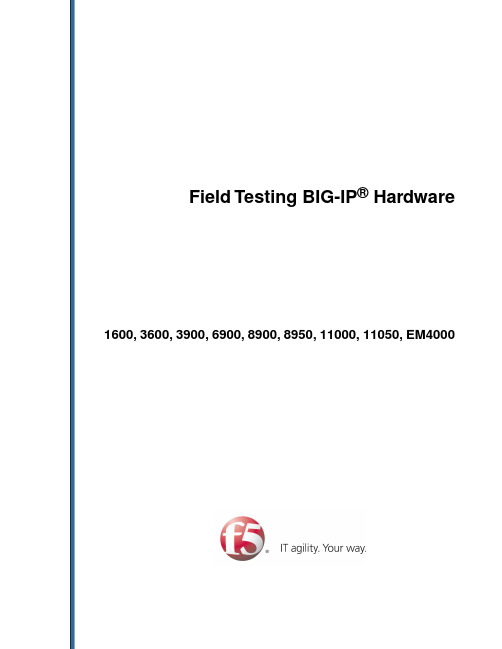
Running the EUD tests...........................................................................................................18 Booting the EUD from a USB flash drive.....................................................................18 Booting the EUD from a USB DVD drive.....................................................................18 Starting the EUD from the boot menu.........................................................................18
3
Table of Contents 13 Mezzanine Packet Test......................................................................................................25 18 System RAM Test..............................................................................................................25 20 LED Test (Interactive)........................................................................................................26 21 LCD Test............................................................................................................................26 24 Hardware Firmware Update..............................................................................................27 A Run all system tests............................................................................................................27 I Run all interactive tests........................................................................................................27 D Display Test Report Log......................................................................................................28 S Display Test Summary........................................................................................................28 Q Quit EUD and Reboot the System......................................................................................28
如何进行F5设备EUD硬件检测

如何进行F5设备EUD硬件检测
(v 1.0)
版本说明
目录
版本说明 (2)
当设备出现硬件故障的时候,我们需要确认硬件故障所在,以便进行RMA处理。
F5自带了硬件检测程序来快速的帮助工程师确认硬件问题所在。
以下是如何进行EUD的例子以便大家参考。
一、通过secureCRT连接F5的console,注意波特率是19200. 进入命令行后输入b platform 可以查看到设备的SN,CPU个数,风扇转速,及其温度等信息。
输入reboot进行设备的重启以便进入EUD检测程序。
如下图所示。
二、设备重启后,注意观察屏幕,出现如下图所示的选择列表后,选择最后一个选项进入EUD程序界面。
三、等待一段时间后,系统会显示如下界面
四、选择15选项回车后开始进行EUD检测,检测过程完全自动,不需要人工干预。
五、等待一段时间系统检测完毕后,会报告检测结果。
如上所示overall:pass
FSCK Test:pass
表示设备硬件正常。
如有问题,会显示error。
将检测信息截图保存后以便进行RMA申请。
选择18退出EUD程序,系统进行正常的重启。
注:本文转载的是神州数码江毅的文章。
F5设备装机_验机流程

F5设备验机流程1.设备外观检测当设备需要检验时,首先检查设备序列号(一般在前面板或者前面板的右侧,格式为bip111111s)、包装、外观、配件、内存(需要启动设备)、模块、License(需要启动设备)等,将情况填写到入库单及F5设备检验表(Excel格式,需自制)。
内存查看:physmem –mLicense查看:cat /config/RegKey.license(入库单仅需填写是否有License,Excel表格需要把文件内容即27位注册码或者25位注册码填写清楚。
)2.F5的设备分类:BIGIP LTMBIGIP BIGIP LCBIGIP GTMAWanJet其它FirepassASM说明:对于BIGIP系统,系统需要重装后入库(具体的安装步骤下面会有说明);对于其它F5设备,只要设备能启动到用户名密码输入的提示就表示设备系统没有问题。
BIGIP的设备型号(标注蓝色的为已经停止生产的设备,设备的型号从系统的后面板或者左面板可以查看):* BIG-IP 520 and 540 (D35)* BIG-IP 1000 (D39)* BIG-IP 1500 (C36)* BIG-IP 2400 (D44)* BIG-IP 3400 (C62)* BIG-IP 3400 RoHS (C62a)* BIG-IP 3410 (C100)* BIG-IP 5100 and 5110 (D51)* BIG-IP 6400 (D63)* BIG-IP 6800 (D68)* BIG-IP 8400 (D84)* BIG-IP 8800 (D88)3.BIGIP的软件分类BIGIP v9包括两类9.3.1 HF1和9.4.3 HF3,为目前的稳定版本,主要用于目前的主流设备(上面没有标注为蓝色的设备型号),没有特别说明时,9.3.1 HF1为设备默认安装系统,对于6400以上的设备,如果需要测试ASM、WA模块,需要安装9.4.3 HF3。
硬件检测工具怎么用
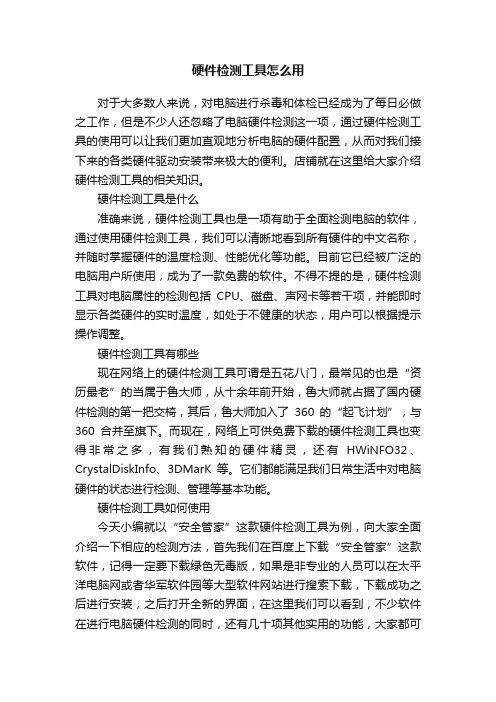
硬件检测工具怎么用对于大多数人来说,对电脑进行杀毒和体检已经成为了每日必做之工作,但是不少人还忽略了电脑硬件检测这一项,通过硬件检测工具的使用可以让我们更加直观地分析电脑的硬件配置,从而对我们接下来的各类硬件驱动安装带来极大的便利。
店铺就在这里给大家介绍硬件检测工具的相关知识。
硬件检测工具是什么准确来说,硬件检测工具也是一项有助于全面检测电脑的软件,通过使用硬件检测工具,我们可以清晰地看到所有硬件的中文名称,并随时掌握硬件的温度检测、性能优化等功能。
目前它已经被广泛的电脑用户所使用,成为了一款免费的软件。
不得不提的是,硬件检测工具对电脑属性的检测包括CPU、磁盘、声网卡等若干项,并能即时显示各类硬件的实时温度,如处于不健康的状态,用户可以根据提示操作调整。
硬件检测工具有哪些现在网络上的硬件检测工具可谓是五花八门,最常见的也是“资历最老”的当属于鲁大师,从十余年前开始,鲁大师就占据了国内硬件检测的第一把交椅,其后,鲁大师加入了360的“起飞计划”,与360合并至旗下。
而现在,网络上可供免费下载的硬件检测工具也变得非常之多,有我们熟知的硬件精灵,还有HWiNFO32、CrystalDiskInfo、3DMarK等。
它们都能满足我们日常生活中对电脑硬件的状态进行检测、管理等基本功能。
硬件检测工具如何使用今天小编就以“安全管家”这款硬件检测工具为例,向大家全面介绍一下相应的检测方法,首先我们在百度上下载“安全管家”这款软件,记得一定要下载绿色无毒版,如果是非专业的人员可以在太平洋电脑网或者华军软件园等大型软件网站进行搜索下载,下载成功之后进行安装,之后打开全新的界面,在这里我们可以看到,不少软件在进行电脑硬件检测的同时,还有几十项其他实用的功能,大家都可以根据自己的需要今后进行选择。
然后我们点击界面右下角的工具箱,在这里我们就可以看到硬件检测工具了,点击使用后,页面上就会出现关于本台电脑的相应参数信息,我们可以对其有一个最基本的了解,往下看是电脑性能的评测,包括了所有内置和外接的设备信息。
win10电脑自带的硬件设备检测工具使用教程

win10电脑自带的硬件设备检测工具使用教程电脑硬件物理装置按系统结构的要求构成一个有机整体为计算机软件运行提供物质基础。
那么win10怎么利用自带硬件检测工具呢?小编就来教大家使用win10电脑自带的硬件设备检测工具!一、自带系统修复功能1、在开始菜单上单击右键,选择【命令提示符(管理员)】;2、在命令提示符中输入:sfc /scannow 按下回车键,稍等片刻即可开始自检并修复。
二、无故蓝屏、自动重启,甚至不能开机的情况一般是由于内存引起的,我们可以使用内存检测工具来检测1、打开“控制面板-管理工具”中找到Windows内存诊断,打开内存诊断工具后点击“立即重新启动并检查问题”,重启电脑后就会进入自动检测阶段。
2、重启计算机后,分别有第一阶段和第二阶段,若显示的是“尚未检测到问题”,就说明内存目前工作状态是正常的。
三、打开文件、程序速度慢,读盘慢可能是硬盘所导致的,我们可以利用硬盘检测工具进行检测1、打开此电脑,在相应的磁盘盘符上点击鼠标右键,选择“属性-工具”后就能开始检查磁盘是否有错误。
另外我们还可以通过命令提示符输入:CHKDSK X:/F(X代表盘符)从底层开始查错并开始修复过程。
四、笔记本用户自检电池健康1、以管理员身份运行命令提示符,在框中输入:powercfg /batteryreport /output "C:\battery_report.html"按下回车键,等待命令提示:电池使用时间报告已保存到XXXX后会自动在系统所在磁盘盘符中生成完整的电池使用报告!2、然后参考命令提示符中所致路径打开后双击报告文件,显示电池的基本信息,包括电池设计容量、完全充电容量、充电周期,及最近三日电池使用变化曲线、电池续航预估值变化等。
五、查看软件配置、硬件配置、CPU、网络流量、磁盘性能、内存信息等信息1、按下点击Win+R打开运行,输入perfmon /report 点击确定,稍等片刻,会提示收集数据;2、收据数据完成后,系统完整的各项报告,并且我们可以看到错误问题并且给出解决错误问题的方案,十分的强大!补充:计算机硬件常见故障及其原因1.1 计算机自动重启在计算机运行中,自动重启的现象时有发生,造成这一问题的原因是多样化的。
硬件测试方法步骤和经验

电路板调试汇总一、通电前检测当一个电路板焊接完后,在检查电路板是否可以正常工作时,通常不直接给电路板供电,而是要按下面的步骤进行,确保每一步都没有问题后再上电也不迟。
1、连线是否正确。
检查原理图很关键,需要检查的地方主要在芯片的电源和网络节点的标注是否正确,同时也要注意网络节点是否有重叠的现象,这是检查的重点。
另一个重点是原件的封装。
封装采取的型号,封装的引脚顺序,封装不能采用顶视图,切记,特别是对于非插针的封装。
检查连线是否正确,包括错线、少线和多线。
查线的方法通常有两种:(1)按照电路图检查安装的线路,根据电路连线,按照一定的顺序逐一检查安装好的线路;(2)按照实际线路对照原理图进行,一元件为中心进行查线。
把每个元件引脚的连线一次查清,检查每个去处在电路图上是否存在。
为了防止出错,对于已查过的线通常应在电路图上做出标记,最好用指针万用表欧姆挡的蜂鸣器测试,直接测量元器件引脚,这样可以同时发现接线不良的地方。
2、元器件安装情况引脚之间是否有短路,连接处有无接触不良;二极管、三极管、集成器件和电解电容极性等是否连接有误。
电源接口是否有短路现象。
调试之前不上电,电源短路,会造成电源烧坏,有时会造成更严重的后果。
用万用表测量一下电源的输入阻抗,这是必须的步奏。
通电前,断开一根电源线,用万用表检查电源端对地是否存在短路,。
在设计是电源部分可以使用一个0欧姆的电阻作为调试方法,上电前先不要焊接电阻,检查电源的电压正常后再将电阻焊接在PCB上给后面的单元供电,以免造成上电由于电源的电压不正常而烧毁后面单元的芯片。
电路设计中增加保护电路,比如使用恢复保险丝等元件。
3、元器件安装情况。
主要是检查有极性的元器件,如发光二极管,电解电容,整流二极管等,以及三极管的管脚是否对应。
对于三级,同一功能的不同厂家器管脚排序也是不同,最好用万用表测试一下。
最好,先做开路、短路测试,以保证上电后不会出现短路现象。
如果测试点设置好的话,可以事半功倍。
- 1、下载文档前请自行甄别文档内容的完整性,平台不提供额外的编辑、内容补充、找答案等附加服务。
- 2、"仅部分预览"的文档,不可在线预览部分如存在完整性等问题,可反馈申请退款(可完整预览的文档不适用该条件!)。
- 3、如文档侵犯您的权益,请联系客服反馈,我们会尽快为您处理(人工客服工作时间:9:00-18:30)。
如何进行F5设备EUD硬件检测
(v 1.0)
版本说明
目录
版本说明 (2)
当设备出现硬件故障的时候,我们需要确认硬件故障所在,以便进行RMA处理。
F5自带了硬件检测程序来快速的帮助工程师确认硬件问题所在。
以下是如何进行EUD的例子以便大家参考。
一、通过secureCRT连接F5的console,注意波特率是19200. 进入命令行后输入b platform 可以查看到设备的SN,CPU个数,风扇转速,及其温度等信息。
输入reboot进行设备的重启以便进入EUD检测程序。
如下图所示。
二、设备重启后,注意观察屏幕,出现如下图所示的选择列表后,选择最后一个选项进入EUD程序界面。
三、等待一段时间后,系统会显示如下界面
四、选择15选项回车后开始进行EUD检测,检测过程完全自动,不需要人工干预。
五、等待一段时间系统检测完毕后,会报告检测结果。
如上所示overall:pass
FSCK Test:pass
表示设备硬件正常。
如有问题,会显示error。
将检测信息截图保存后以便进行RMA申请。
选择18退出EUD程序,系统进行正常的重启。
注:本文转载的是神州数码江毅的文章。
